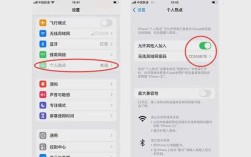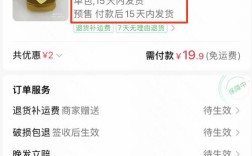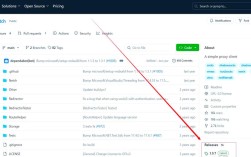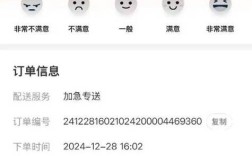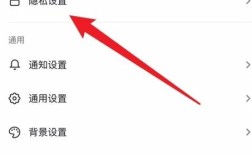修改WiFi名称(SSID)是一个简单的过程,可以通过电脑或手机完成,以下是详细的步骤和注意事项:
使用电脑修改WiFi名称
1. 连接无线路由器
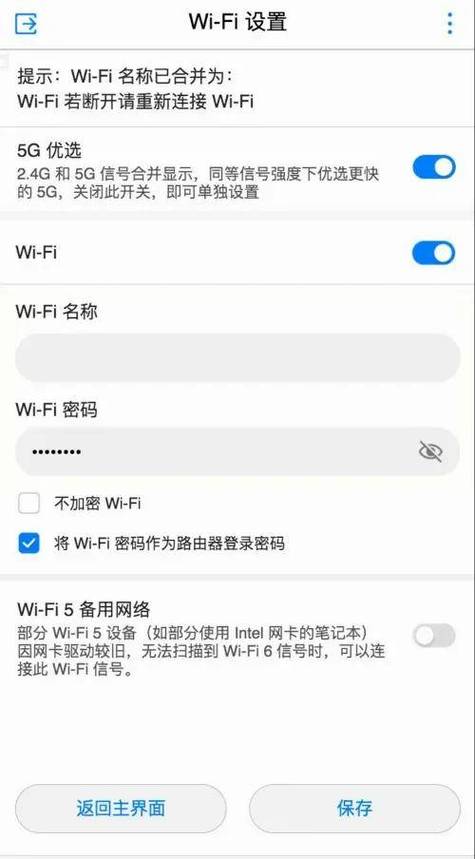
确保你的电脑已经连接到需要修改名称的无线路由器,你可以通过有线连接(网线)或无线连接来实现这一点。
2. 登录无线路由器管理界面
打开浏览器,输入无线路由器的IP地址(通常在路由器背面或说明书上有标注),然后按回车键,对于TPLink路由器,默认IP地址通常是192.168.1.1。
在弹出的登录界面中,输入用户名和密码进行登录,如果你不知道这些信息,可以查看路由器底部的标签或说明书,以TPLink路由器为例,默认用户名和密码都是admin。
3. 进入无线网络设置页面
登录成功后,在路由器管理界面的导航菜单中找到“无线设置”或类似的选项,点击进入后,你会看到当前的无线网络设置,包括SSID(WiFi名称)。
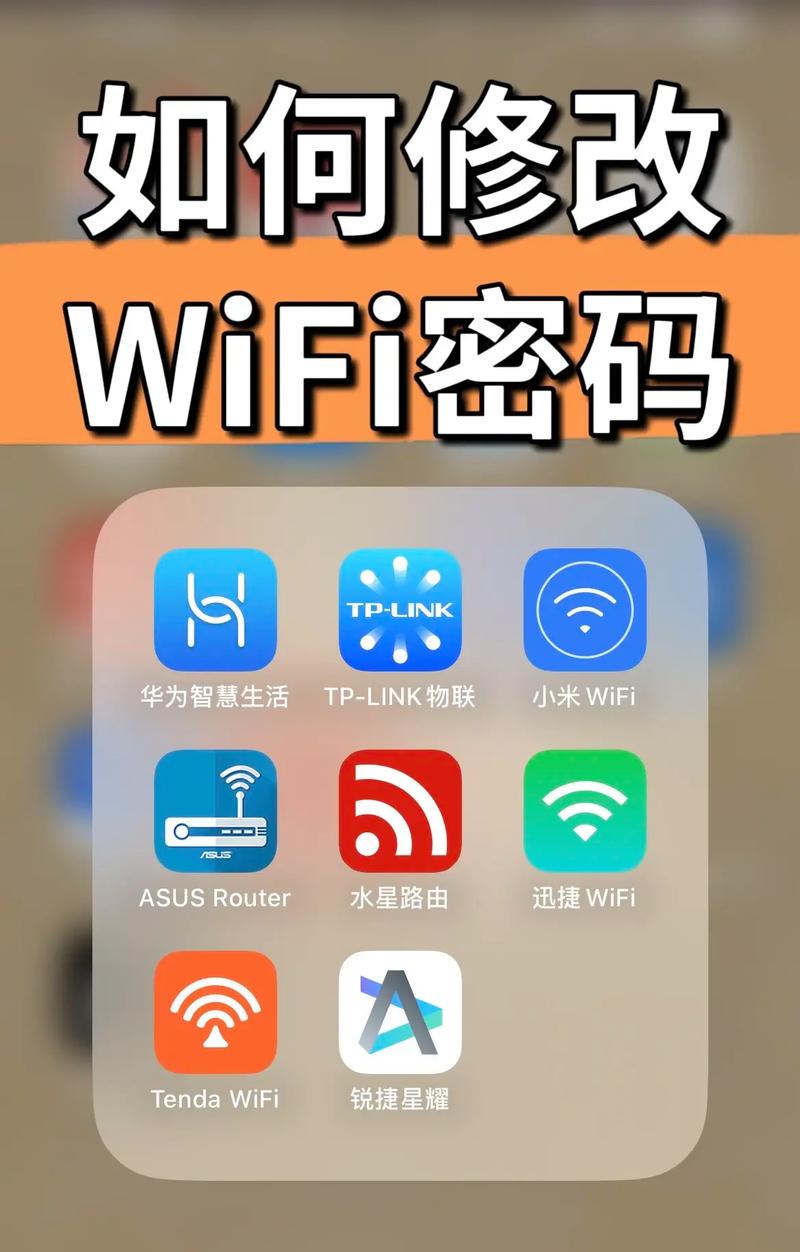
4. 修改SSID
在无线网络设置页面中,找到SSID字段,将当前的SSID名称修改为你想要的新名称,注意,SSID名称的长度通常在132个字符之间,不同的无线路由器品牌和型号可能会有所不同。
5. 保存设置并重启路由器
完成修改后,点击页面底部的“保存”按钮,使设置生效,有些路由器可能会自动重启,如果没有,你需要手动重启路由器以确保新设置生效。
6. 重新连接无线网络
路由器重启后,你需要在电脑的无线网络列表中找到新的SSID名称,并重新连接,如果之前连接过该网络,系统可能会自动提示你重新连接。
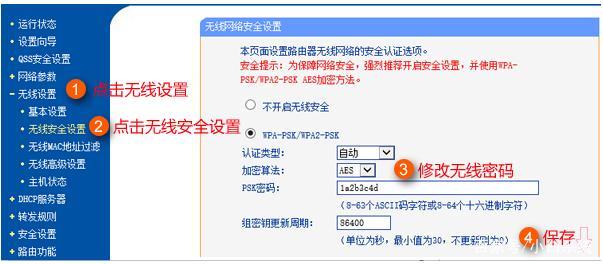
使用手机修改WiFi名称
1. 连接无线路由器
确保你的手机已经连接到需要修改名称的无线路由器。
2. 登录无线路由器管理界面
打开手机上的浏览器,输入无线路由器的IP地址(如192.168.1.1),然后按回车键,在弹出的登录界面中,输入用户名和密码进行登录。
3. 进入无线网络设置页面
登录成功后,在路由器管理界面的导航菜单中找到“无线设置”或类似的选项,点击进入后,你会看到当前的无线网络设置,包括SSID(WiFi名称)。
4. 修改SSID
在无线网络设置页面中,找到SSID字段,将当前的SSID名称修改为你想要的新名称,同样,注意名称长度和特殊字符的使用。
5. 保存设置并重启路由器
完成修改后,点击页面底部的“保存”按钮,使设置生效,等待路由器重启后,你需要在手机上重新扫描并连接新的SSID名称。
注意事项
1、名称长度:SSID名称的长度通常在132个字符之间,不同的无线路由器品牌和型号可能会有所不同,请根据设备要求设置合适的名称长度。
2、特殊字符:虽然使用特殊字符可以让SSID名称更具个性,但过多的特殊字符可能会影响网络的连接稳定性,建议尽量避免使用过多的特殊字符。
3、避免中文:虽然一些无线路由器支持中文SSID名称,但使用中文可能会导致某些设备无法正常连接或显示乱码,建议尽量使用英文或数字作为SSID名称的主要组成部分。
4、安全性:修改SSID名称本身不会增加网络安全性,为了保护你的网络安全,请确保启用WPA2加密并设置复杂的密码。
常见问题及解决方案
1、无法登录无线路由器管理界面:请确保你输入的IP地址、用户名和密码是正确的,并检查电脑或手机是否已经成功连接到无线路由器,如果问题仍然存在,可以尝试重启无线路由器或重置为出厂设置。
2、修改SSID后无法连接网络:请检查输入的SSID名称和密码是否正确,并确保设备已经成功断开旧的无线网络连接,如果问题仍然存在,可以尝试重启设备或无线路由器。
3、SSID名称修改后不稳定:这可能是由于SSID名称过长、包含过多特殊字符或使用了中文等原因导致的,请尝试缩短名称、去除特殊字符或改用英文和数字来解决问题。